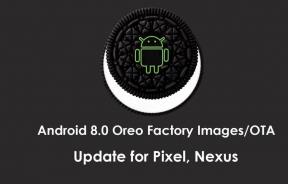¿Cómo arreglar iPhone 14 Pro y iPhone 14 Pro Max Carplay no funciona?
Miscelánea / / April 29, 2023
Apple CarPlay es una función imprescindible para los propietarios de iPhone que conducen mucho y tienen soporte para Apple CarPlay en sus automóviles. CarPlay brinda al usuario una experiencia inteligente y sin riesgos para que los usuarios de iPhone hagan y recibir llamadas, usar aplicaciones, reproducir música y enviar y recibir mensajes de texto mientras conduce su carros.
Pero a los últimos usuarios de iPhone 14 Pro y iPhone Pro Max les resulta difícil usar CarPlay con su dispositivo. Si usted es uno de esos usuarios problemáticos de iPhone 14 Pro/iPhone 14 Pro Max, este artículo lo ayudará. Aquí, hemos enumerado todas las soluciones posibles que puede intentar para solucionar este problema. Así que sin más preámbulos, entremos en materia.

Contenido de la página
-
¿Cómo arreglar Apple CarPlay que no responde o no se carga?
- Reinicie su teléfono:
- Restablecer la configuración del teléfono:
- Restablece de fábrica tu iPhone:
- Comprueba la fecha y la hora en tu iPhone:
- Vuelva a conectar la conexión Apple CarPlay:
- Comprobar conexiones:
- Desactivar modo restringido USB:
- Consulta tu región:
- Compruebe si CarPlay está disponible en su coche:
- Actualiza tu iOS:
- Desactivar el modo de bajo consumo:
- Póngase en contacto con el soporte técnico de Apple:
¿Cómo arreglar Apple CarPlay que no responde o no se carga?
El iPhone se conecta a CarPlay en un automóvil a través de USB a cable lightning o Bluetooth. Depende de las funciones de conectividad disponibles en el vehículo. Entonces, la razón por la que CarPlay no funciona podría estar relacionada con la conectividad Bluetooth, la conectividad USB o el software en sí. Cualquiera que sea el caso, abordaremos todas las razones posibles aquí.
Reinicie su teléfono:
La primera solución simple que puede probar es reiniciar. La mayoría de los problemas de software se pueden solucionar con un solo reinicio de la mayoría de los dispositivos electrónicos. Y el iPhone no es una excepción. También puede probar la opción de reinicio con el problema de que CarPlay del iPhone no funciona. Para esto, vaya a Configuración y navegue a General. Luego seleccione la opción Apagar. Luego arrastre el control deslizante hacia la derecha para apagar su teléfono inteligente. Ahora espere 30 segundos y luego presione el botón de encendido en el costado para encender su dispositivo nuevamente.
Pruebe la siguiente solución si el reinicio no le ayuda.
anuncios
Restablecer la configuración del teléfono:
iOS 16 viene con una opción para restablecer todas las configuraciones. Esto restablecerá todas las configuraciones de su teléfono a su valor predeterminado, como cuando compró su nuevo iPhone por primera vez. Restablecer la configuración puede eliminar varios conflictos dentro del menú Configuración que podrían bloquear la función CarPlay de su iPhone.
Sin embargo, restablecer la configuración borrará todo del menú Configuración. Esto incluye también las conexiones Wi-Fi y Bluetooth guardadas. Por lo tanto, restablezca la configuración solo si está dispuesto a eliminar todas las conexiones guardadas en su iPhone.
Para restablecer la configuración, abra Configuración en su teléfono y vaya a General. Luego toque la opción Transferir o Restablecer iPhone. Luego seleccione Restablecer y elija la opción Restablecer todas las configuraciones. Deberá confirmar su acción tocando el botón Restablecer en la página de confirmación.
Después de esto, su teléfono se reiniciará por sí solo. Después del reinicio, pruebe la siguiente solución si aún encuentra el mismo problema de CarPlay.
anuncios
Restablece de fábrica tu iPhone:
Después de restablecer la configuración, también puede probar la opción de restablecimiento de fábrica. Sin embargo, esto borrará todos los datos de su teléfono. Por lo tanto, debe crear una copia de seguridad de todo lo que necesita y realizar el restablecimiento de fábrica.
Para realizar el restablecimiento de fábrica, abra Configuración en su teléfono y vaya a General. Luego toque la opción Transferir o Restablecer iPhone. Luego seleccione la opción Borrar todo el contenido y la configuración y la opción Restablecer toda la configuración. Deberá confirmar su acción tocando el botón Restablecer en la página de confirmación.
Después del reinicio, pruebe la siguiente solución si aún encuentra el mismo problema de CarPlay.
anuncios
Comprueba la fecha y la hora en tu iPhone:
Los datos y la hora en cualquier dispositivo que tenga acceso a Internet deben ser precisos según la ubicación geográfica. Ninguna conexión a Internet del ISP funciona correctamente si la fecha y la hora del dispositivo no están sincronizadas con la fecha y la hora reales de la región. Incluso mientras conecta su iPhone a su automóvil, si la fecha y la hora no se configuran con precisión, tendrá algunas dificultades para configurar la conexión. Entonces, sería mejor si arreglaras esto.
Para configurar la fecha y la hora correctas en su iPhone, abra Configuración y vaya a General. Luego, desplácese hacia abajo y busque la opción Hora y fecha. Toque esto y configure la fecha y hora correctas para su región.
Si la función CarPlay aún no funciona, pruebe la siguiente solución.
Vuelva a conectar la conexión Apple CarPlay:
Otra solución es que puede intentar solucionar el problema de CarPlay restableciendo la conexión entre los dos dispositivos.
- Abre Configuración en tu iPhone.
- Ir a Generales.
- Toca CarPlay.
- Selecciona tu coche.
- Toca la opción Olvidar este coche.
- Ahora, vuelva a configurar la conexión simplemente conectando su iPhone a su automóvil a través de USB o conectando su automóvil a su teléfono a través de Bluetooth.
Pruebe la siguiente solución si la reconexión no resuelve su problema.
Comprobar conexiones:
Anuncio
Utilizará un cable USB o una conexión Bluetooth para sincronizar su función CarPlay entre su automóvil y su teléfono. Si usa una conexión USB, asegúrese de que el cable esté conectado correctamente en ambos extremos. Sería mejor si se limitara a usar solo el cable original para esta conexión. Además, también debe intentar usar otro cable y verificar si eso resuelve su problema. Puedes usar el cable de un amigo para esto.
Si la conexión funciona correctamente con el otro cable, tendrás que comprar uno nuevo.
Para la conectividad inalámbrica, debe activar su Bluetooth y WiFi en su teléfono. Si ya está encendido, apáguelo y luego de un par de minutos, vuelva a encenderlo. Luego intente volver a conectar su teléfono al automóvil.
Si ni siquiera esto resuelve su problema con Apple CarPlay, pruebe la siguiente solución.
Desactivar modo restringido USB:
Los iPhone vienen con un modo restringido por USB que impide que cualquier persona no autorizada acceda a su iPhone cuando está conectado a cualquier sistema a través de un cable USB. Y según el uso, la función de modo restringido desconecta automáticamente la conexión USB si la conexión no se establece correctamente.
Pero tener este modo activado a veces puede ir en tu contra en CarPlay. Su iPhone podría detectar la conexión USB entre su automóvil y el iPhone como una amenaza potencial, lo que podría desconectar la conexión del lado del software.
Sería mejor si deshabilitara el modo restringido de USB en su iPhone para evitar esto. Para apagarlo, siga los pasos que se mencionan a continuación.
- Abre Configuración en tu iPhone.
- Vaya a Dispositivos.
- Luego toque Accesorios USB y apague la palanca para ello.
Recuerde activarlo cuando termine de usar Carplay, ya que tener esta función desactivada hace que su dispositivo sea vulnerable al acceso autorizado.
Pruebe la siguiente solución si deshabilitar el modo restringido de USB tampoco ayuda con su problema de Apple CarPlay.
Consulta tu región:
Apple Carplay no está disponible en todas partes. Por ahora, está disponible solo en algunos países seleccionados, y si no vives en uno de esos países, no puedes usar la función Apple Carplay. Por ahora, está disponible en Australia, Austria, Bélgica, Brasil, Canadá, Chile, China continental, Dinamarca, Finlandia, Francia, Alemania, Hong Kong, India, Irlanda, Israel, Italia, Japón, Malasia, México, Países Bajos, Nueva Zelanda, Noruega, Rusia, Arabia Saudita, Singapur, Sudáfrica, Corea del Sur, España, Suecia, Suiza, Taiwán, Tailandia, Turquía, Reino Unido, Emiratos Árabes Unidos y los Estados Unidos estados
Compruebe si CarPlay está disponible en su coche:
CarPlay no está disponible en ningún automóvil que tenga Bluetooth o USB. Solo unas pocas marcas y su línea selectiva de autos vienen con Carplay. Así que revise el manual de su automóvil y verifique si hay información sobre la disponibilidad de Apple CarPlay. Si no está integrado en su automóvil, no tendrá información al respecto en su manual.
Actualiza tu iOS:
Si usted es uno de esos usuarios que instaló la última versión de iOS 16 justo cuando estaba disponible, entonces existe la posibilidad de que esté usando una versión con errores. La primera compilación de una nueva actualización está llena principalmente de errores que hacen que el dispositivo no funcione correctamente en la mayoría de los escenarios.
Para solucionar esto, Apple lanzará actualizaciones que eliminan los errores de la versión anterior. Entonces, si no ha actualizado su iPhone después de la actualización inicial de iOS 16, es hora de buscar nuevas actualizaciones de inmediato.
Para buscar una nueva actualización de iOS, abra Configuración en su iPhone y vaya a General. Luego seleccione Actualización de software, y si hay una actualización pendiente, aparecerá aquí. Si ve una nueva actualización pendiente, instálela en su teléfono.
Después de la actualización, si aún encuentra el problema de CarPlay, pruebe la siguiente solución.
Desactivar el modo de bajo consumo:
El modo de bajo consumo de su iPhone minimiza el uso de recursos en su teléfono para maximizar la duración de la batería disponible. Pero esto puede jugar en su contra en términos de conectividad. Para solucionar esto, debe desactivar el modo de bajo consumo de su iPhone.
Para desactivar el modo de bajo consumo, vaya a la aplicación de configuración de su teléfono inteligente y seleccione batería. Luego toque el interruptor junto a Modo de bajo consumo para apagarlo. Una vez que se apague, intente usar la linterna nuevamente.
Si ni siquiera esto te ayuda, prueba la siguiente solución.
Póngase en contacto con el soporte técnico de Apple:
Si ninguna de las soluciones anteriores funcionó para usted, puede estar seguro de que se trata de un problema de hardware. Entonces, si su iPhone está en garantía, podría ser una buena idea reemplazar la lente de su cámara. Debe llevar su iPhone al centro de servicio más cercano y pedir ayuda. Infórmeles sobre su problema en detalle, y deberían poder ayudarlo. Solo asegúrese de llevar la documentación adecuada del teléfono al centro de servicio de Apple cuando vaya a repararlo.
Estas son todas las soluciones para solucionar el problema de Apple CarPlay que no funciona con el iPhone 14 Pro/ iPhone 14 Pro Max. Si tiene alguna pregunta o consulta sobre este artículo, comente a continuación y nos pondremos en contacto con usted. Además, echa un vistazo a nuestros otros artículos sobre consejos y trucos para iPhone,Consejos y trucos de Android, Consejos y trucos para PC, y mucho más para obtener más información útil.